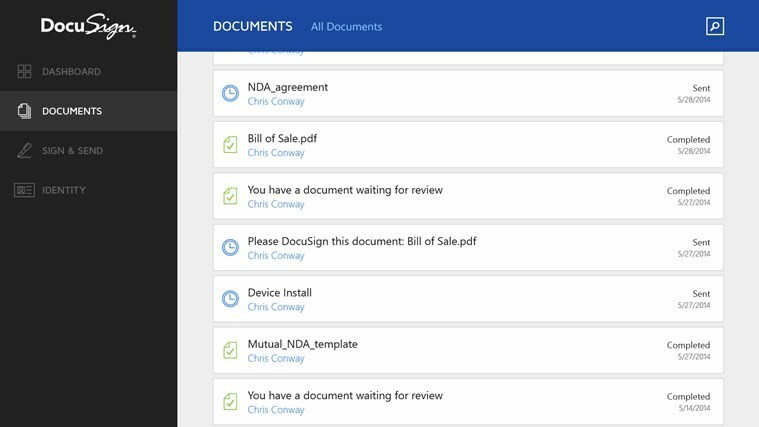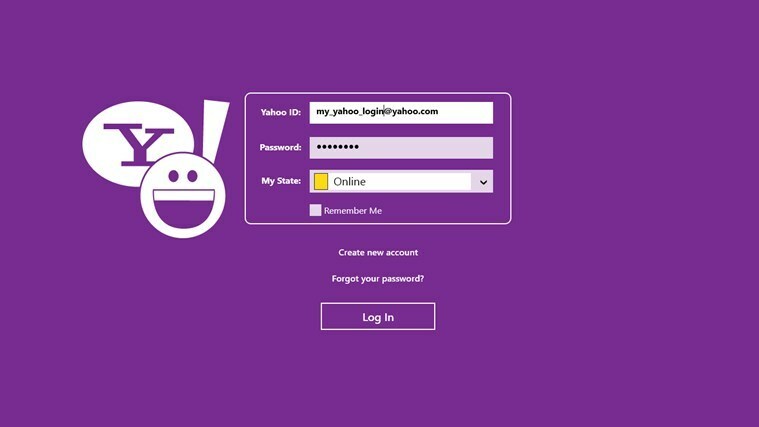Denne software holder dine drivere kørende og holder dig dermed beskyttet mod almindelige computerfejl og hardwarefejl. Tjek alle dine chauffører nu i 3 nemme trin:
- Download DriverFix (verificeret downloadfil).
- Klik på Start scanning for at finde alle problematiske drivere.
- Klik på Opdater drivere for at få nye versioner og undgå systemfejl.
- DriverFix er downloadet af 0 læsere denne måned.
State of Decay 2 er en efterfølger til Forfalden tilstand, et spil, der blev lanceret i 2013 og hurtigt blev samlet blandt spillere. Denne åbne verden zombie overlevelsesspil af Undead Labs og udgivet af Microsoft Studios blev udgivet i maj 2018 for bare et par uger siden og kommer med forbedringer af mange ting med nye funktioner, der er begejstrede for fans.
Det er tilgængeligt til pc og Xbox One, men pc-brugere har rapporteret om nogle mindre problemer med spillet inklusive Fejlkode 6 for henfaldstilstand 2.
Dette er en af de mange fejl og fejl, der gør afspilning af State of Decay 2 til et besvær, men det grundlæggende forhindrer spilleren i at gå online og oprette forbindelse til en multiplayer-vært for samarbejde spil online.
Vær ikke bekymret, da der er et par rettelser, som vi har nævnt nedenfor, der kan hjælpe med at løse State of Decay 2-fejlkode 6, så du kan komme tilbage til gameplay.
FIX: Fejlkode 6 for henfaldstilstand 2
- Generelle rettelser
- Tillad udgående på din firewall
- Kontroller, at Teredo fungerer korrekt
1. Generelle rettelser
Her er nogle grundlæggende fejlfindingstip, der kan løse generelle problemer, du måtte have med State of Decay 2 inklusive fejlkode 6, så du kan prøve dem, før du prøver andre løsninger nedenfor.
- Kontroller, at dine drivere er opdateret på din pc
- Hvis du har to GPU'er, skal du bruge den diskrete i stedet for den integrerede
- Sæt State of Decay 2-spilprioritet til High i Task Manager
- Sluk baggrundsprogrammer som firewalls, chatklienter, overlays og videooptagere
- Lavere visuelle indstillinger på spillet og se om det forbedrer ydeevnen
- Opdater Windows, før du spiller State of Decay 2
- Synkroniser tiden på Windows med Windows-serveren
- Sørg for, at din internetforbindelse kører godt. Sørg for, at du kan læse i din browser og starte online-spil kun uden problemer
- Genstart din router, gå til Indstillinger på din Xbox-konsol og tjek status for multiplayer og NAT-oplysninger.
- RELATEREDE: Sådan ordnes 'Xinput1_3.dll mangler', når du starter et spil eller en app
2. Tillad udgående på din firewall
At gøre dette:
- Klik på Start, og skriv Windows-firewall i søgefeltet
- Klik på den første søgeresultatindstilling
- Vælg Windows Firewall-egenskaber midt på skærmen
- Sørg for at "udgående”Er tilladt, og at” indgående ”er blokeret. Hvis begge er i orden, skal du køre spillet som administrator eller kontakte Microsoft direkte for yderligere hjælp.
Du kan også bruge en forhøjet kommandoprompt til at gøre dette:
- Klik på Start, og skriv CMD i søgefeltet

- Højreklik på kommandoprompt, og vælg Kør som administrator
- Kør denne kommando: netsh advfirewall viser nuværende profil. Standardversionen er Firewall Policy BlockInbound, AllowOutbound. Hvis der står Allowinbound, er det her problemet er.
- Kør følgende kommando i kommandoprompt (administrator): netsh advfirewall indstil aktuelle profil firewallpolitik blockinbound, allowoutbound, for at ordne det.
Bemærk: Hvis problemet stadig vedvarer med Windows Firewall er tændt, og dit internet kører godt, kan nogle af dine sikkerhedsprogrammer muligvis forårsage problemet. Disse kan være antivirus som Bit Defender Internet Security, AVG Internet Security eller Panda Internet Security 2015 eller 2016. Hvis du bruger et af disse programmer, skal du sikre dig, at de opdateres til de nyeste versioner.
Brug kommandoprompt
- Gå til kommandoprompter på Xbox Support fejlfinding af partchat
- Gå ind i Services og find IP Helper
- Højreklik på IP-hjælper og tryk på stop
- Højreklik igen, og tryk derefter på start
- Gå til Xbox-appen og test netværksforbindelserne. Alt skal fungere nu.
- Når du først har det til at fungere, bliver du dog nødt til at gentage IP-hjælperens trin, hver gang din computer lukkes ned eller sættes i hård søvn.
- RELATEREDE: Fix: Computer går ned, mens du spiller spil i Windows 10
3. Kontroller, at Teredo fungerer korrekt
Symantec beskriver Teredo som 'en platformuafhængig protokol udviklet af Microsoft, som er aktiveret som standard i Windows Vista. Teredo giver en måde, hvorpå noder placeret bag en IPv4 NAT kan oprette forbindelse til IPv6-noder på Internettet. '
Sådan repareres Teredo i Windows 10
- Skriv CMD i søgefeltet, og højreklik på Kommandoprompt
- Vælg Kør som administrator
- Type “Netsh”og tryk på Enter
- Type “Int teredo”og tryk på Enter
- Skriv “sæt tilstand deaktiveret”Og tryk på enter
- Åben Enhedshåndteringog afinstallere “Teredo Tunneling Pseudo-interface“.
- Åbn kommandoprompt med administratorlegitimationsoplysninger igen.
- Type “Netsh”og tryk på Enter
- Skriv “int ipv6”Og tryk på enter
- Skriv “indstil teredo-klient”Og tryk på enter
- Åben Enhedshåndteringog Scan efter ny hardware.
- Vælg "Vis skjulte enheder”Fra menuen Vis. Du vil nu se, at den er til stede uden fejl.
Sådan repareres Teredo i Xbox-konsol
Du skal sikre, at den fungerer, som du kan tjekke fra Xbox-app> Indstillinger> Netværk.
Hvis Windows 10 NAT-typen på din Xbox-app viser 'Teredo kan ikke kvalificere sig', kan du ikke høre dine venner online eller deltage i eller være vært for et Xbox Live multiplayer-spil, skal du gå til Netværk> Indstillinger> kontrollere NAT type.
Hvis der står 'Teredo er ikke i stand til at kvalificere', kan din pc ikke få en Teredo IP-adresse. Dette kan ske, når der er et problem med Teredo-adapteren, eller hvis en enhed blokerer Teredo-protokollen, eller hvis en software installeret på din pc deaktiverer dens funktionalitet.
Uden en Teredo IP-adresse er du ikke i stand til at bruge festchat eller gøre multiplayer-spil på Xbox Live.
For at løse dette skal du gøre følgende:
- Afinstaller og geninstaller Teredo-adapteren
- Kontroller, om Teredo er deaktiveret i registreringsdatabasen af et program eller af en manuelt konfigureret registreringsværdi
- Kontroller, om IP Helper-tjenesten kører
- Kontroller, om Teredo-servernavnet er indstillet til en ugyldig værdi
- Kontroller, om der er oprettet en værtsfilindgang, der blokerer forbindelse til Teredo-servere
- Kontroller, om Teredo-tilslutning er blokeret af hjemmerouteren, når der registreres en IPv6-forbindelse
- Kontroller, om Teredo-forbindelse er blokeret, når en VPN-klient er tilsluttet, eller mens en VPN-netværksadapter er installeret
- RELATEREDE FIX: Patchet Windows boot loader opdaget, når der startes spil
Afinstaller og geninstaller Teredo-adapteren
- Skriv CMD i søgefeltet, højreklik derefter på Kommandoprompt, og vælg Kør som administrator

- Kør følgende kommando fra Admin-kommandoprompten: netsh interface Teredo sæt tilstand deaktiver
- Højreklik på Start, og vælg Enhedshåndtering.
- Vælg Udsigt> Vis skjulte enheder.
- Vælg Netværkskort.
- Identificer eventuelle adaptere, der indeholder "Teredo", såsom Teredo Tunneling Pseudo-interfaceeller Microsoft Teredo tunneladapter.
- Højreklik på adapternavnet, og vælg Afinstaller.
- Genstart computeren
Sådan genaktiveres Teredo-adapteren:
- Skriv CMD i søgefeltet, højreklik derefter på Kommandoprompt, og vælg Kør som administrator
- Kør følgende kommando fra Admin-kommandoprompten: netsh-interface Teredo indstillet tilstandstype = standard. Det Microsoft Teredo tunneladapter geninstalleres automatisk.
Hvis du stadig ikke kan deltage i State of Decay 2 multiplayer-sessioner på grund af problemer med Teredo-forbindelse, skal du tjekke ud denne fejlfindingsvejledning fra Microsoft for yderligere fejlfindingsløsninger.
Var du i stand til at løse State of Decay 2-fejlkode 6 ved hjælp af en af ovenstående løsninger? Lad os vide det i kommentarfeltet nedenfor.
RELATEREDE HISTORIER, DER SKAL KONTROLLERES
- Fuld løsning: Spilnedbrud i Windows 10, 8,1, 7
- Løst: State of Decay 2-fejlkode 10 på pc
- Fix: "Game kunne ikke starte" Xbox-fejl